Anleitung
Wie nimmt man einen Bildschirm oder einen Videoanruf mit Audio auf?
Aicoosoft Video Converter kann leicht verwendet werden, um Computerbildschirme oder Videoanrufe mit dem eingebauten Bildschirmaufzeichnungswerkzeug aufzunehmen. Sie können Videos im Vollbildmodus aufnehmen oder den Aufnahmebereich anpassen. Es ist ein großartiges Video-Aufnahme-Werkzeug, um Spielvideos, Lehrvideos und Tutorial-Videos aufzunehmen.
Hier erfahren Sie, wie Sie den Bildschirmrecorder von Aicoosoft Video Converter verwenden können:
Schritt 1Starten Sie Aicoosoft Bildschirm Recorder
Starten Sie Aicoosoft Video Converter auf Ihrem Computer, Sie finden die Schaltfläche Aufnahmefunktion oben rechts. Klicken Sie auf die Schaltfläche Aufnehmen, es gibt ein Aufnahmesymbol in der oberen linken Ecke. Klicken Sie auf das Symbol, um die Aufnahme zu starten.
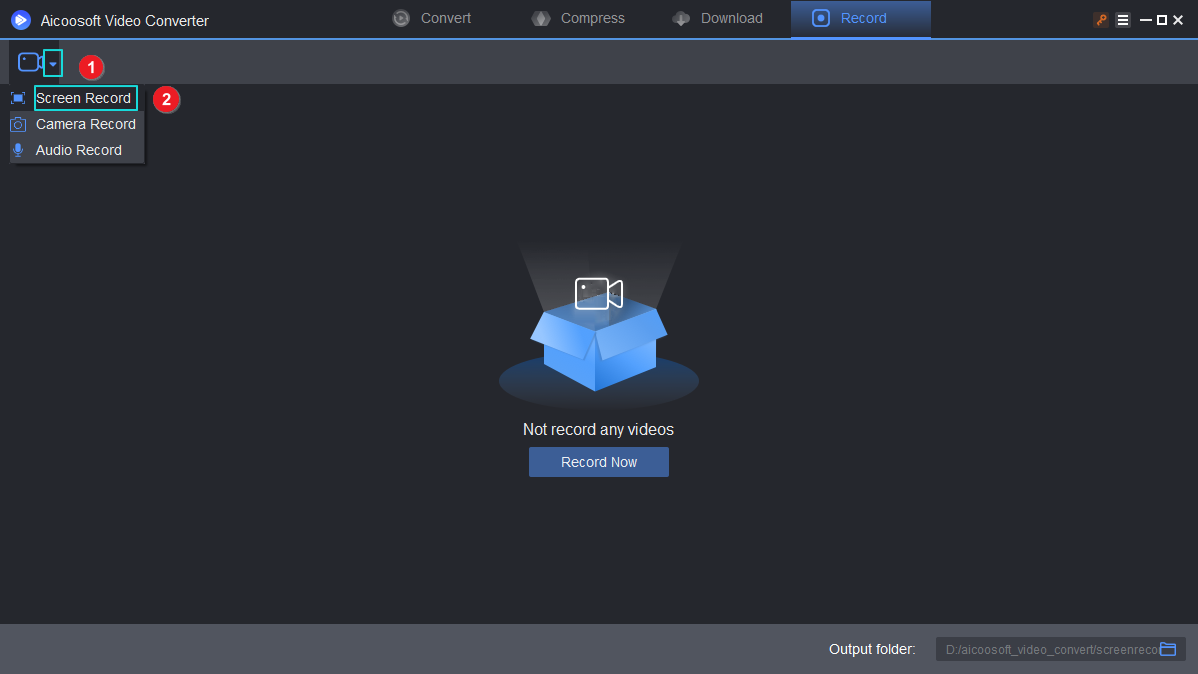
Schritt 2Wählen Sie das Audio, das Sie aufnehmen möchten
Sie können wählen, ob Sie den Ton von einem Computersystem oder den Ton von Ihrem Mikrofon aufnehmen möchten. Wenn Sie ein Video ohne Audio aufnehmen möchten, klicken Sie einfach auf das Lautsprechersymbol, das Sie ausschalten möchten.
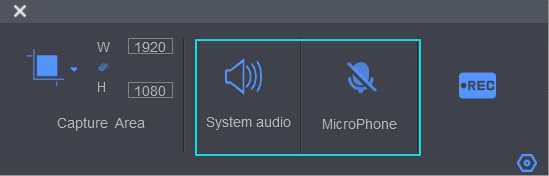
Schritt 3Wählen Sie den Aufnahmebereich und starten Sie die Aufnahme
Wenn Sie eine Vollbildaufnahme machen wollen, klicken Sie einfach auf die REC-Taste, die Aufnahme startet automatisch nach 5 Sekunden.
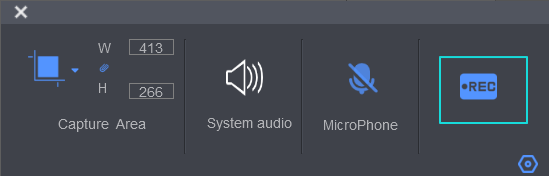





 Deutsch (Deutschland)
Deutsch (Deutschland)  Français (France)
Français (France)  日本語 (Japan)
日本語 (Japan)  English (United Kingdom)
English (United Kingdom)